你好,这里是BIMBOX。
前些天我们写了一篇文章《BIM的“死亡地图”》,文中提到了「半吊子BIM」这个概念,意思是说,那些关于BIM的长远理念,比如建筑信息化、全生命周期数字管理,都很美好,但因为各种各样的问题,在有些项目中短期很难实现。
我们认为,对于那些没有太高预算、或者刚刚起步的团队,应该先把那些相对「低端」的技术用起来,让数字和信息为项目带来效率,先生存下去,再谈进化。
今天,我们继续这个话题,再聊聊那些「半吊子建筑科技」。
前不久,我们有幸和一个中字头的施工企业深入交流了工地新科技,会后一位总工找到我们,腼腆地说:
你们说这个技术是挺好的,不过我们项目预算很低,有没有别的办法把这个事给解决了?
这件事让我们思考:在中国,还有很多人和项目,对新科技很感兴趣,但他们手里没有足够的资金来购买这些科技背后的硬件和软件。
如果能想一些有点「泥腿子」的土办法,先把事情做起来,出一些成绩,他们就有可能从领导那里申请到更多的资源,把这些事更好的推进。
所以就有了今天这一期内容,我们会推荐一些好工具给你,推荐遵从以下几个原则:
第一,它们都不是来自建筑行业的专业开发公司,而是来自其他领域的「降维打击」
第二,它们是通用工具,但在建筑行业都有功能类似、但更专业的工具选择
第三,这些工具能实现专业工具60%~80%的功能,价格却只有专业工具的几十分之一,甚至免费
下面就开始正式的内容吧。
一些智慧工地的系统中,会带有现场二维码管理的模块,可以追踪物料信息,进行设备安检登记,或者贴在安全帽上进行现场人员管理。
如果项目没有购买这样的系统,你可以使用批量活码实现同样的功能。
一般情况下,当我们编辑好一个内容,生成二维码之后,这个内容就不能再改了。而使用活码,可以在生成二维码之后继续修改,还能添加新内容,这就给打印出来的二维码带来了很强的灵活性。
建立活码的工具是草料二维码,直接百度搜索就可以。
进入主页后,用手机号或微信注册一个免费账号,在右上角找到「我的二维码」按钮。
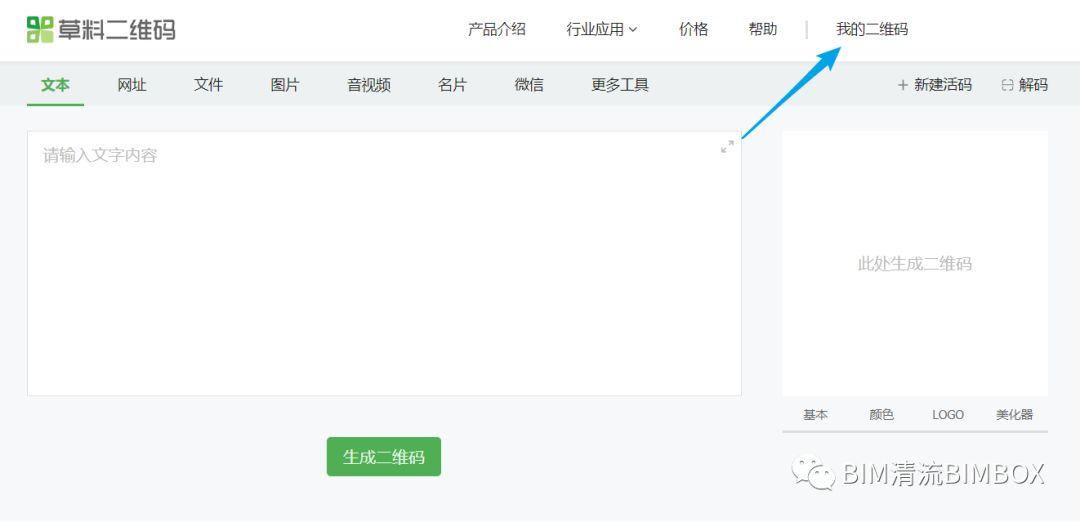
然后点击中间的「立即创建」按钮,按照模板创建自己的专属二维码。
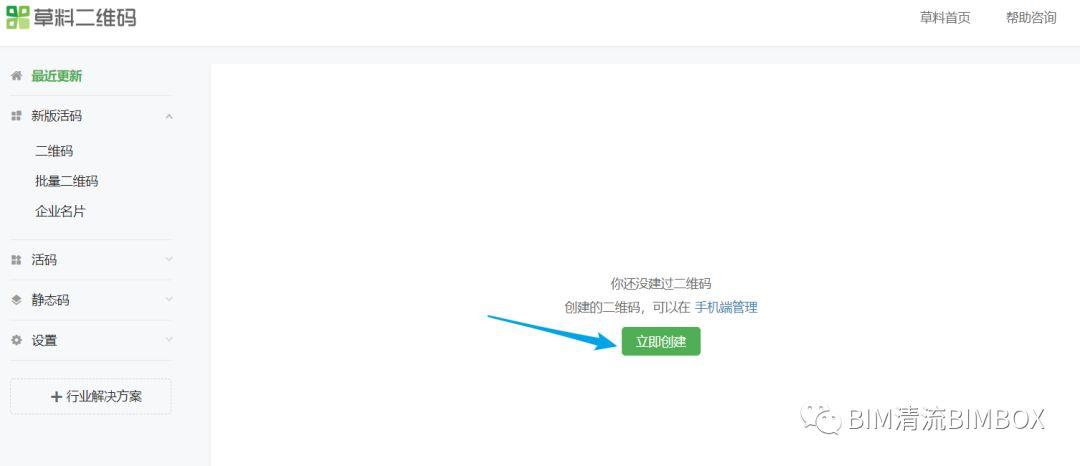
网站有很多模板供你选择,还有不少是针对建筑施工的呢。比如劳务人员管理、技术交底、设备展示、设备巡检等等。

举个例子,你可以创建一个塔吊巡检的二维码,打印出来贴在塔吊上,巡检人员可以用手机扫码,快速添加巡检记录。你可以扫下面图中的二维码查看示例。
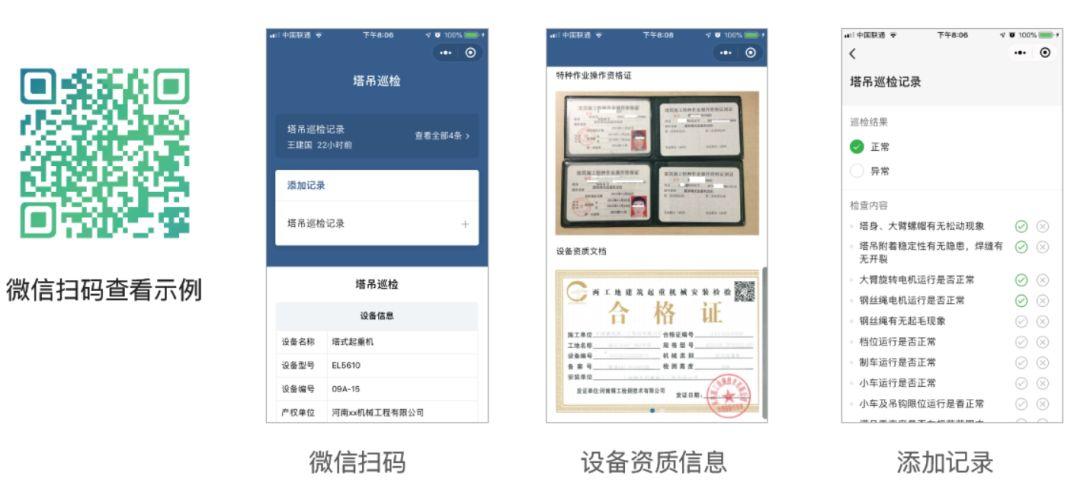
记录的信息会储存到你的账号后台,需要的时候可以批量导出这些信息。
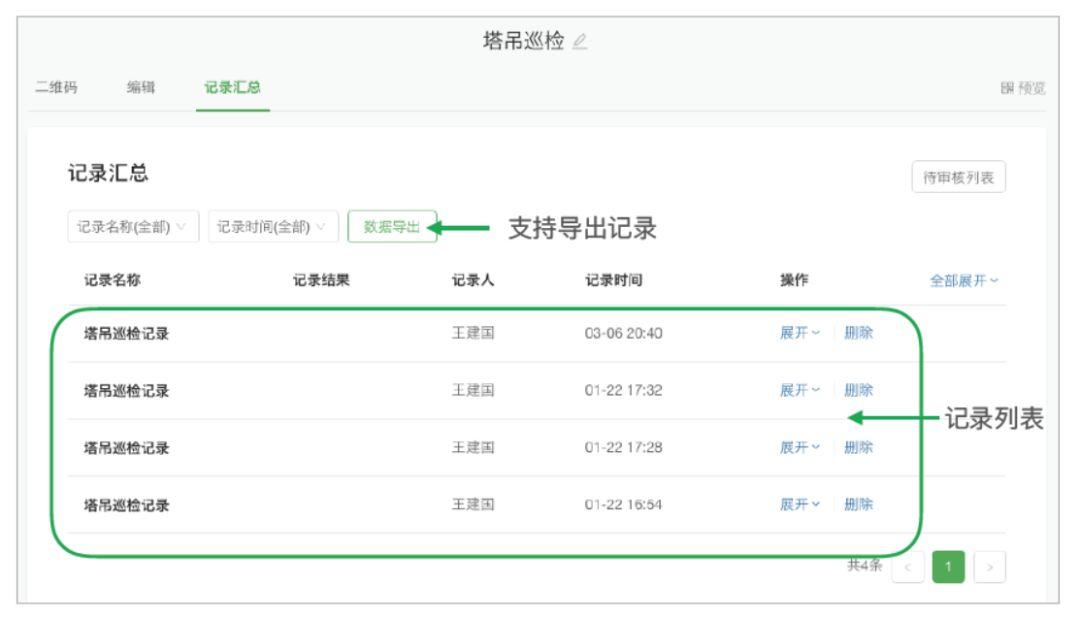
你也可以把劳务人员的信息制作成二维码,打印成不干胶贴在安全帽上,实现人员安全信息管理。人员信息同样可以在后期编辑,而不需要重新打印二维码。
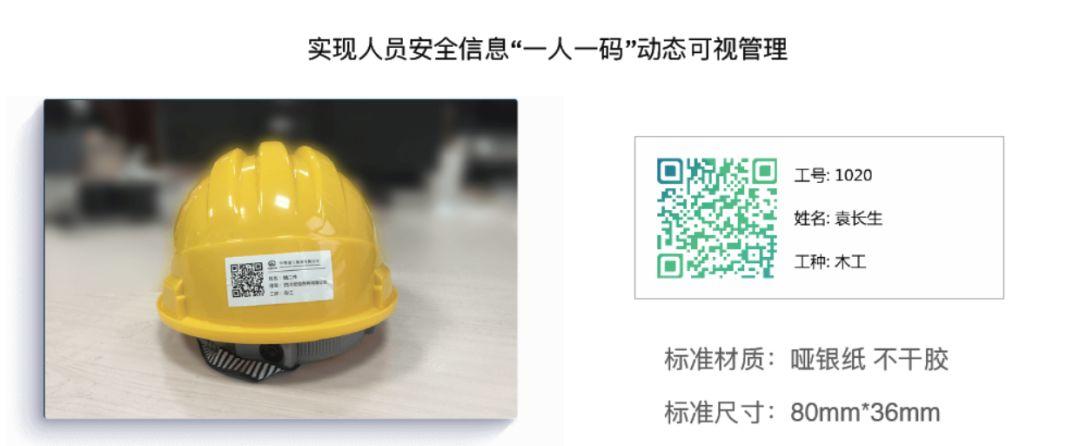
当然,你也可以不用它给定的模板,任何文字、表单、图片都可以自由组合,形成你需要的活码内容。还可以添加文字、表单、上传录音、视频、照片的编辑模块,让其他人扫码添加内容。
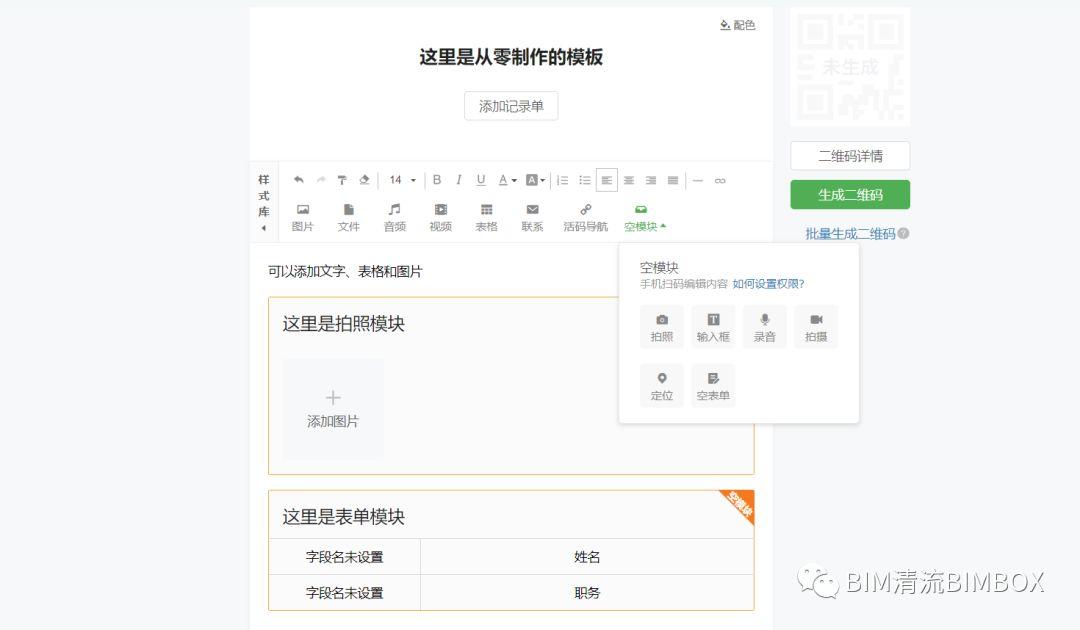
每个二维码都能设置第三方编辑权限,比如只有巡检员可以填写巡检结果。

草料二维码支持根据模板批量生成二维码,还可以通过本地Excel表格中导入模板,在批量创建的时候效率很高。
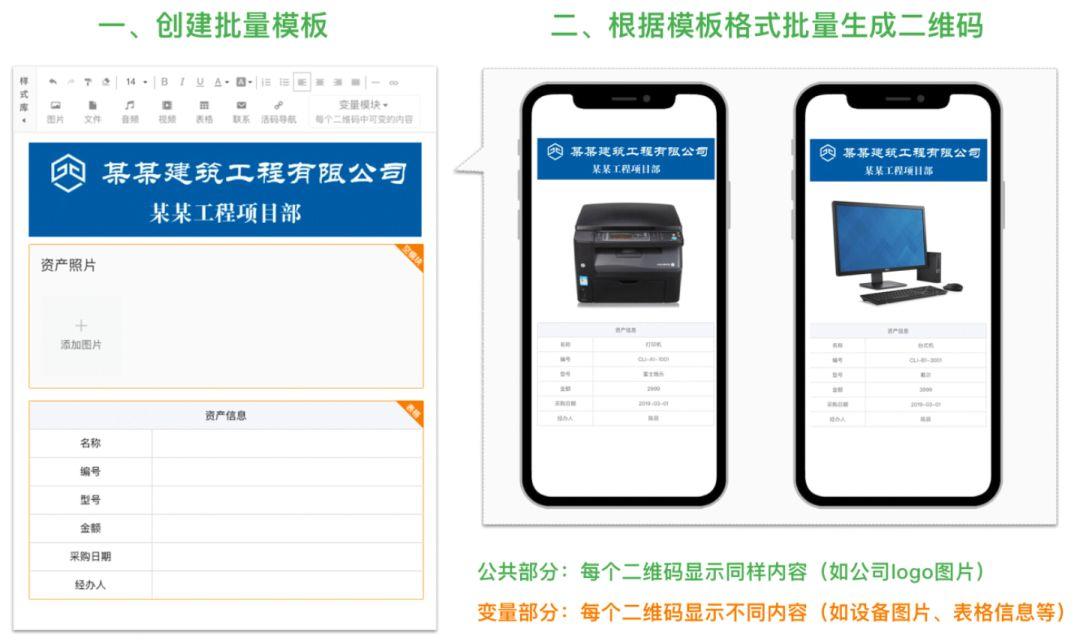
在网站的帮助页,给出了很多的帮助教程,你可以去看看。教程包括怎样制作模板,怎样批量生成二维码,还有排版、批量打印、选购不干胶标签纸和打印机的教程。
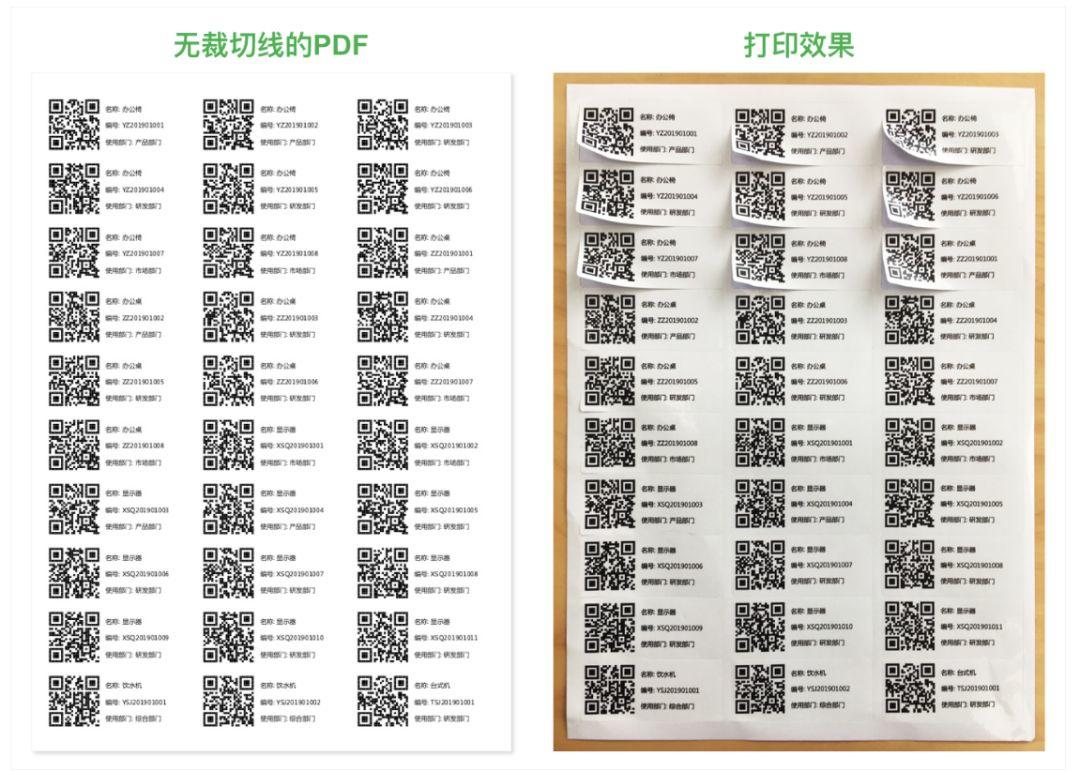
草料二维码免费账号支持一次性批量生成100个二维码,超过数量可以多次生成,不限制生成次数。不过免费版会限制上传图片视频等资料的体积,每个账号有50M的空间,付费版从700多到1万多不等。
如果上传图片和视频不多,免费版或者基础版已经够用了,如果是大一点的项目需求视频比较多,可以根据需求购买会员,也可以单独购买流量包。

至于二维码打印,按照草料官网给出的排版教程进行排版后,你可以在淘宝搜索「模切不干胶纸」,买来后拿到打印社打印,成本也就百十块钱。

如果打印量比较大,你可以买一台标签打印机,成本从几百块钱到几千块钱不等。草料官网的教程中也给出了推荐打印机的购买链接。

草料官方给出了建筑行业的整套解决方案,资料我们都帮你下载好了,你可以扫下面的二维码获取。
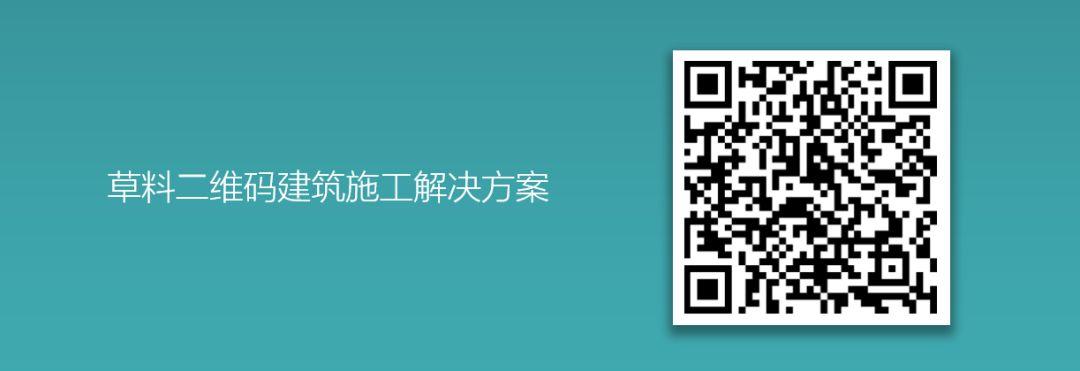
很多BIM协同平台都支持基于模型的任务协同管理,人们可以在模型中发起任务,分配给相关人员,制定deadline,并跟踪任务动向。
我们之前给大家推荐过的Revizto和Modelo都是这样的工具。
如果你的项目暂时没有预算,也可以尝试用一些通用的任务协同平台,先把无纸化任务管理这件事做起来,能执行下去,再换成基于模型的平台。
通用型的任务协同平台很多,国内做的比较好的有Worktile、Tower、Teambition等,我们试用筛选的原则如下:
➤ 支持PC端、手机端同步
➤ 最好有微信小程序,无需单独安装app
➤ 因为要做基于设计的管理,所以要方便的支持截图
最后,我们锁定了一个很好用的工具:日事清。
找到日事清,注册一个账号,邀请你的同事,就可以在上面组建一个团队了。团队的人员可以参与到项目管理中,互相查看任务进度。
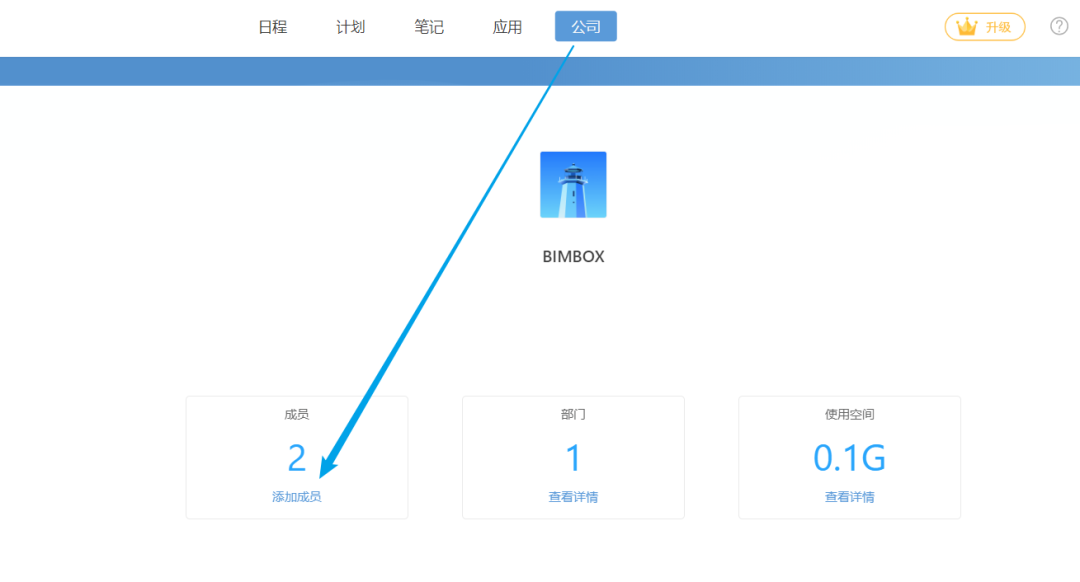
日事清的任务管理分为4层,从高到低分别是计划、子计划、任务、子任务。
进入页面,点击「创建计划」,创建的时候,日事清会给出很多行业模板供你选择。
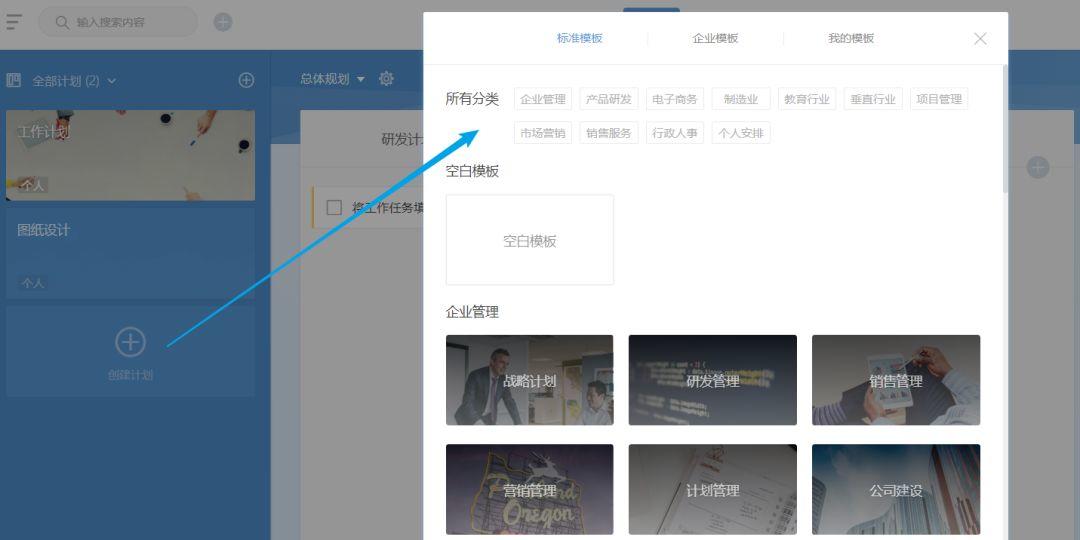
你可以在团队里挑选成员加入项目,大一点的团队也可以按照部门来挑选成员,只有被加入到计划的人员才能看到这个项目的信息。
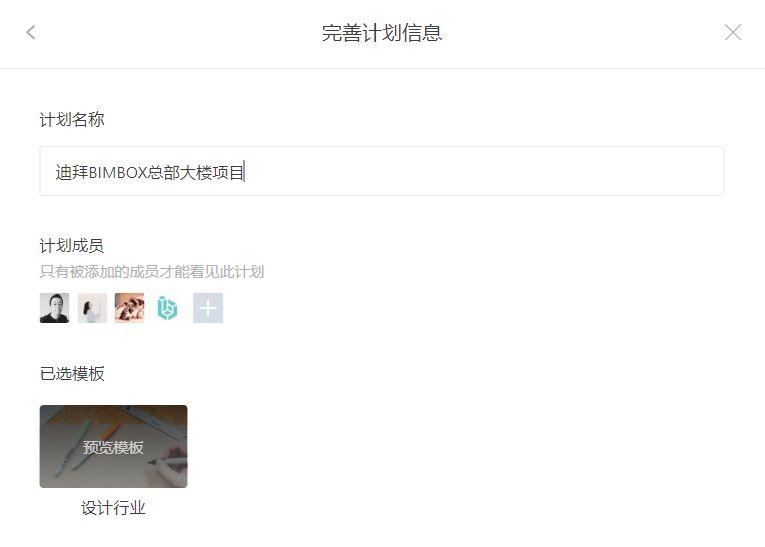
进入创建的计划里,你可以进一步修改计划名称,或者创建新的子计划,比如你可以把所有北京地区的项目列成一个大计划,然后在里面把北京地区不同项目写成子计划。

选择了相关的模板,系统就会自动生成一些卡片和任务项目,卡片代表项目的不同阶段,任务则是每个人要做的事。

团队成员可以编辑模板里的任务,也可以发起新任务,点击任务进入详情,可以给任务指定负责人、完成日期和标签,也可以定义任务的优先级。
任务说明里添加图片非常简单,直接截图,编辑任务详情的时候,在说明区域Ctrl+V粘贴图片。做一些设计调整的时候这个功能就很有用了。
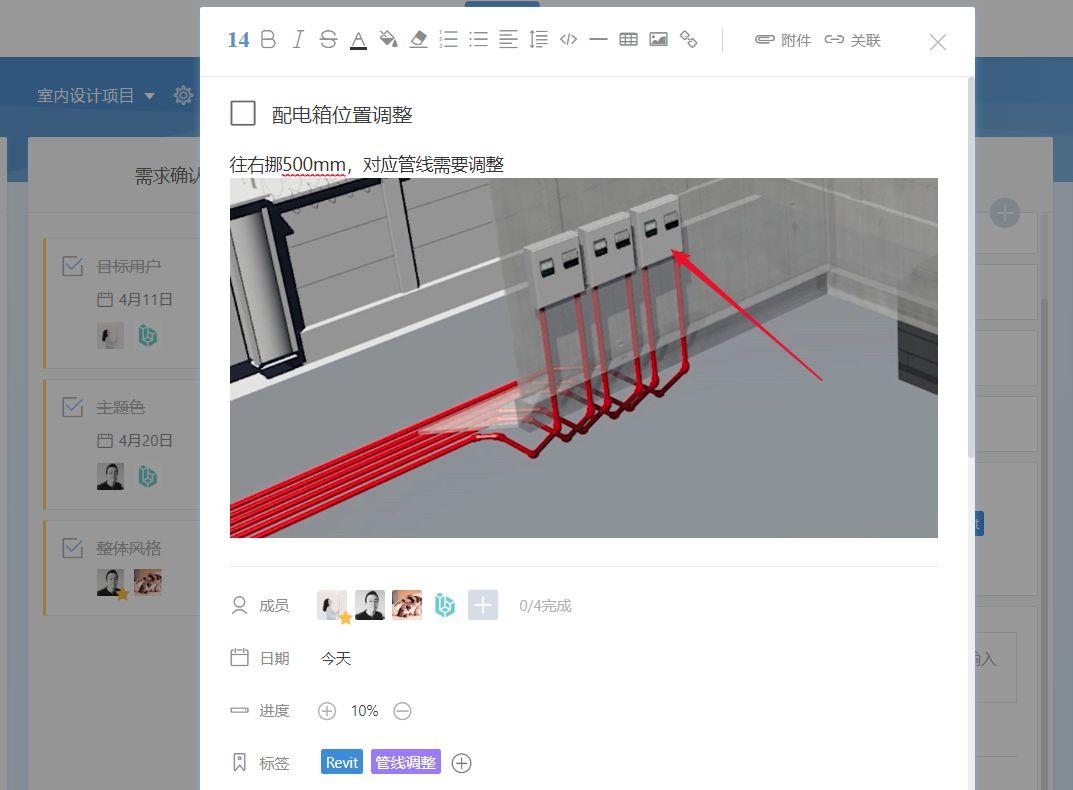
其他人收到任务的时候,可以在讨论区进行评论,还可以添加任意格式的附件,所有人的评论和行为都能追溯,避免后期扯皮。

项目的管理者可以在上面说的计划视图中看项目进展、哪些任务还没完成、给别人分配任务。
而对于团队中的个人,则可以在日程界面里,列自己的To Do List,方便查看该做哪些事。你可以按照周视图或者月视图查看自己的任务,直接点击某一个日期就能创建新的任务。
任务可以在后期编辑,分配到相关的项目计划里。
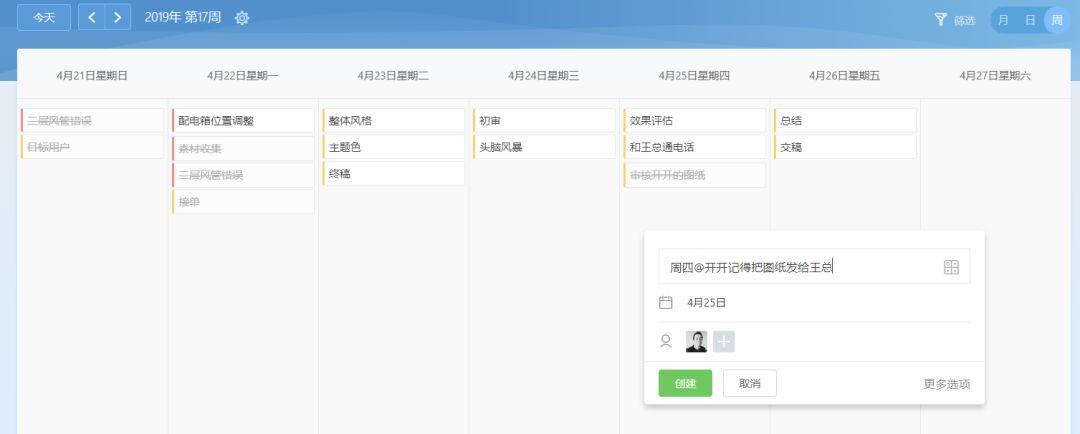
除了在网页端操作,还可以在手机app或者微信小程序上使用日事清,你可以在手机上发布任务。如果你用微信注册,还会在任务到期或有新的变更时收到微信提醒。
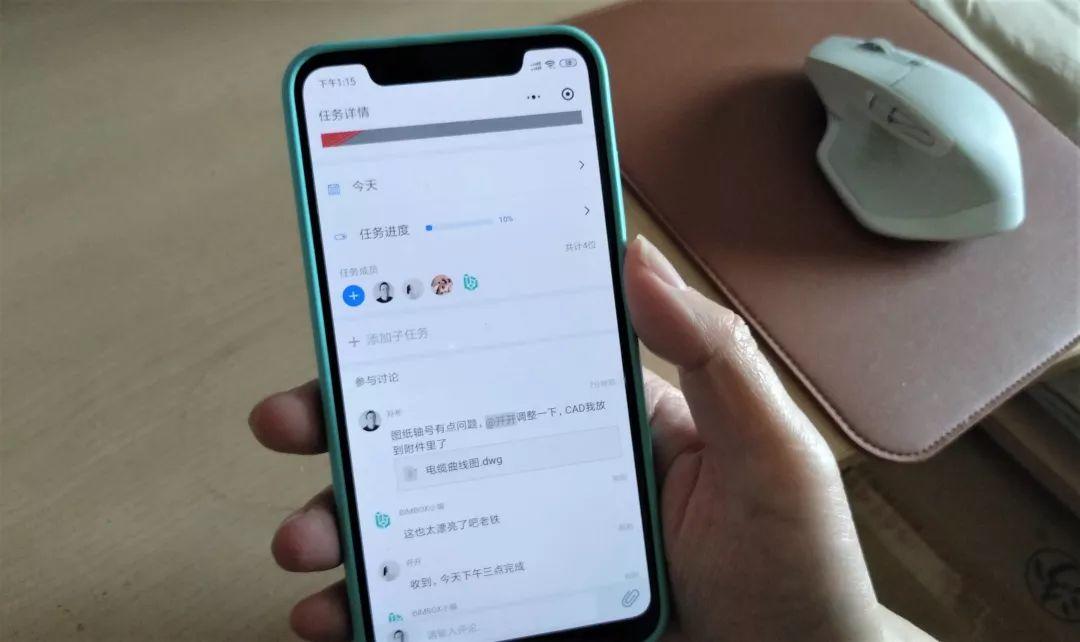
除了可以在团队内部使用,还可以把一个协作账号发给你的客户,让他随时在上面为你团队的工作提出意见,比起在微信群里沟通,效率和可追溯性都能提高不少。
国内很多BIM平台都有项目文件和族库云端管理的功能,让团队在项目中使用的文件始终保持版本唯一,还可以通过权限管理来限定可修改文件的人数。
如果你的团队预算比较低,或者没有体验过云端同步的高效,那么坚果云值得尝试一下。
提到替代云服务,你首先想到的可能是百度网盘这样的工具,坚果云和普通网盘还是有几项很重要的区别,所以才更适合项目团队使用。
特点1:没有存在感的云操作
坚果云使用起来和网盘最大的区别,就是没有「上传」和「下载」的操作。
安装坚果云,注册账号之后,就可以在本地直接生成一个文件夹,一切就和使用本地电脑硬盘是一样的。
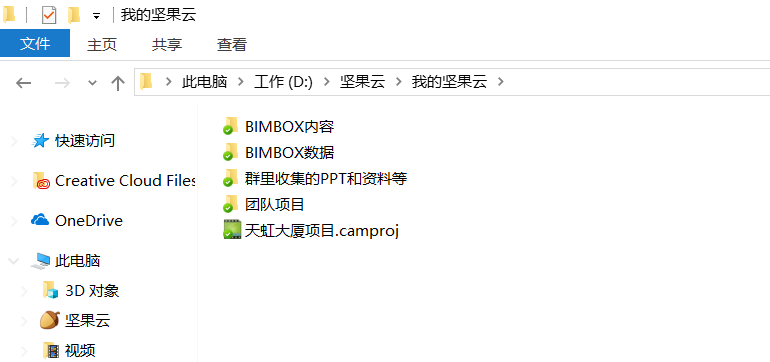
你可以在这里创建和删除文件,文件不需要经过下载就能直接打开编辑,保存之后的文件会自动和云端同步。同步完成和正在同步的文件会分别用绿色和蓝色的角标加以区分。
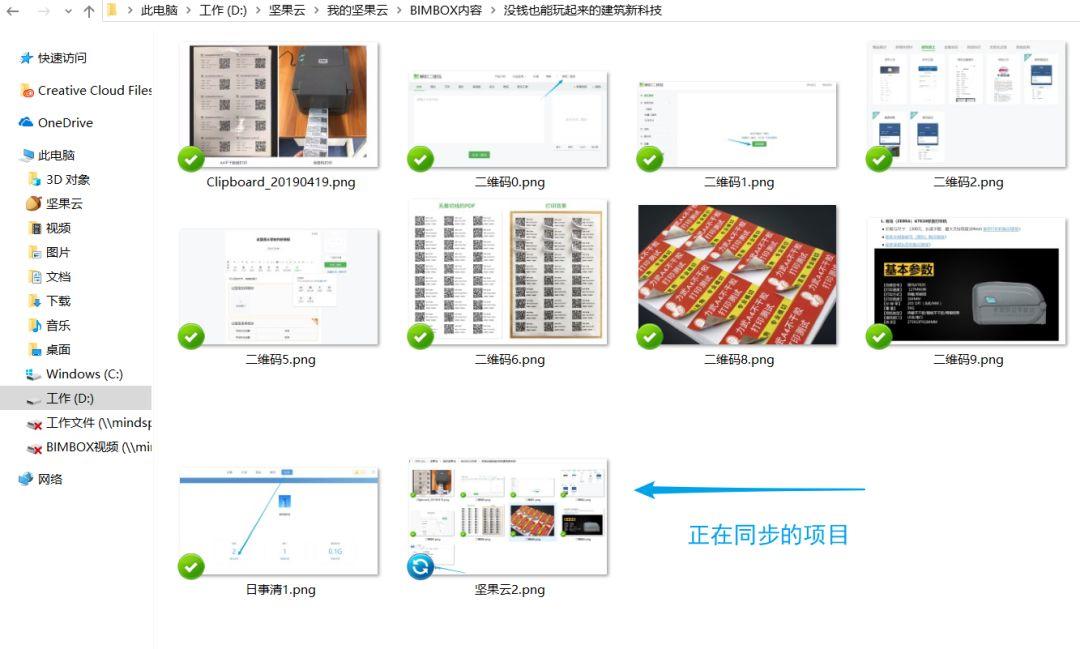
如果你在家和在公司使用两台电脑,下班的时候不用考虑把文件拷到硬盘或者上传到网盘了,直接在坚果云文件夹里创建和修改文件,一切同步都在不经意间完成。
特点2:更高速,更安全
国内的网盘如果不购买VIP账号,限速很严重,而坚果云无论是免费版还是付费版,同步速度都是一样快,并且在文件修改的时候,只会上传修改的部分,从而明显减小上传和下载量。
坚果云支持最多一年的历史文件找回,无论是修改后不小心覆盖保存的操作,还是别人不小心误删了你的文件,都能轻松找回,非常安全。
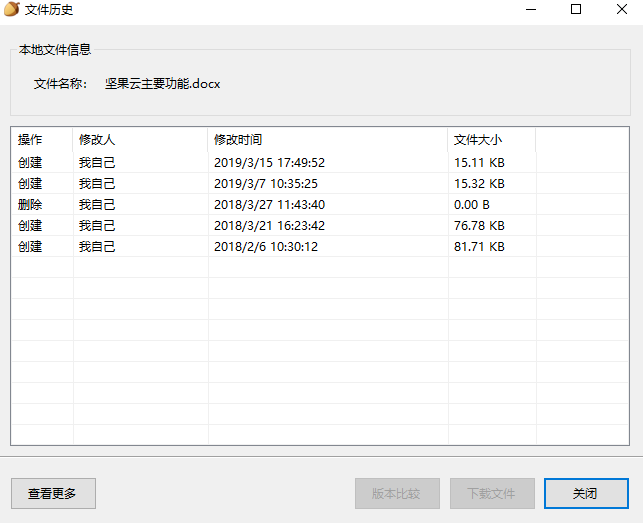
特点3:团队协作能力强大
一个项目里,团队成员之间要频繁的互相发文件。而坚果云不需要这样的复杂操作,你和团队成员分别注册自己的账号,然后你就能邀请他互相同步,这样你们的电脑上就会出现两个一模一样的文件夹,你们对文件夹里所有内容的操作都是双向同步的。
坚果云可同步的不仅限于指定文件夹,你可以在本地磁盘的任意文件夹上点右键,无需改变文件路径就可以同步到云端,或者与他人同步,十分方便。
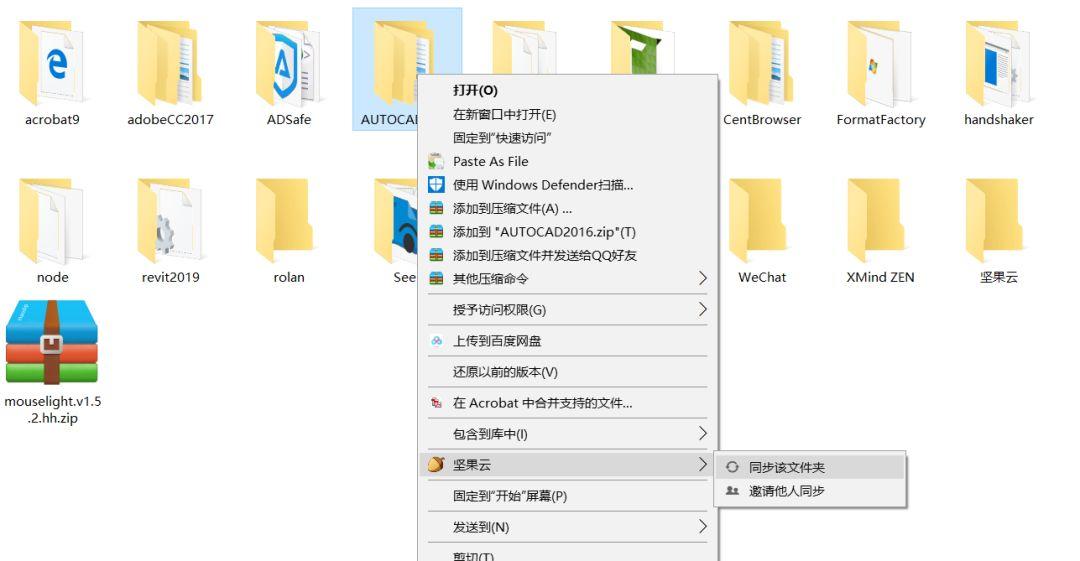
多人协作的时候,可以给不同人员设置不同的权限,上传、下载、创建、修改、删除文件的权限都可以单独设置,大一点的团队还可以设置群组权限管理。
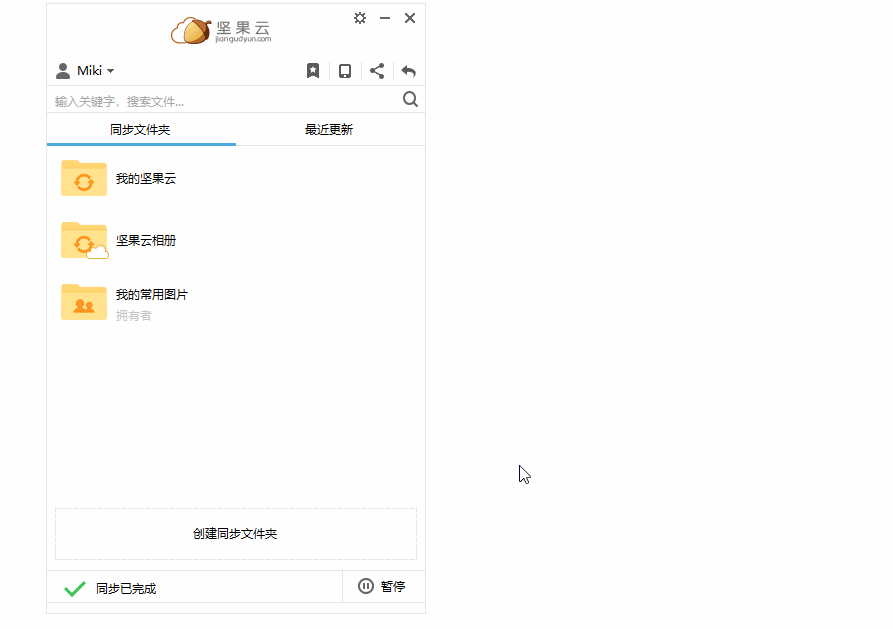
通过以上几个特性,你就能很方便地实现项目图纸、模型文件、企业族文件的云管理了,多人同步、无需上传下载、打开即用、还可以设置不同人员的操作权限。
坚果云有个人版和团队版,从免费到99元每月费用不等,个人版账号最多可以5台电脑互相同步,超过这个数量就需要再买一个账号或使用团队版。
你可以先使用免费版体验它的功能,容量需求大了,再考虑付费。
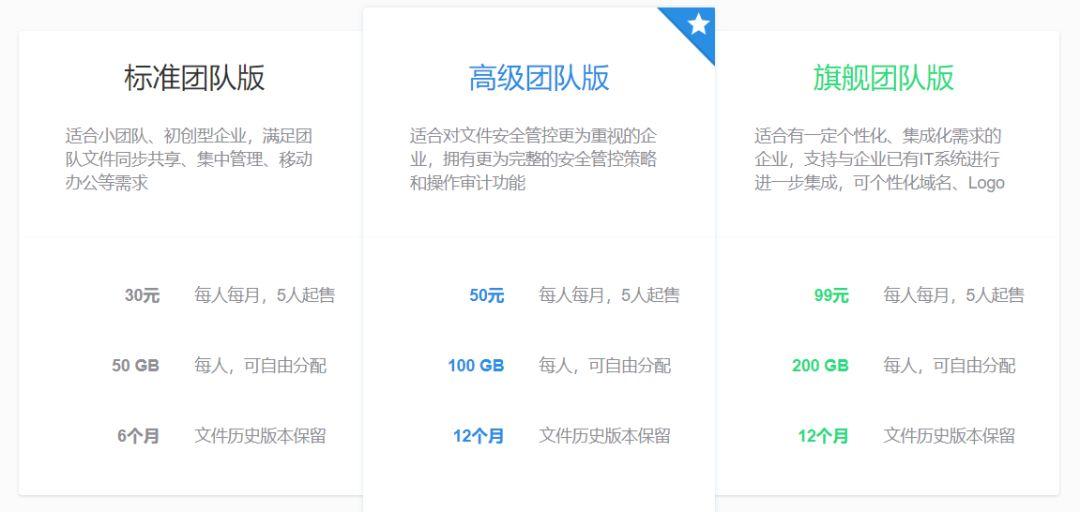
项目上的设备运行、混凝土养护等需要专人看护的工作,通过无人值守系统可以实现远程监控。这种系统一般会由多个传感器和视频监控组成,比较贵。
预算不够的话,你可以考虑先花199块钱解决视频监控,一台小米智能摄像机云台版就能搞定。
云台版摄像头可以倒挂安装在天花板上,使用app可以远程控制摄像头旋转,水平方向可以旋转360°,垂直方向可以旋转96°,可以满足绝大多数监控场景。

升级版的小米摄像头增强了降噪夜视功能,即使在光线微弱的场景下也能看到比较清晰的画面。
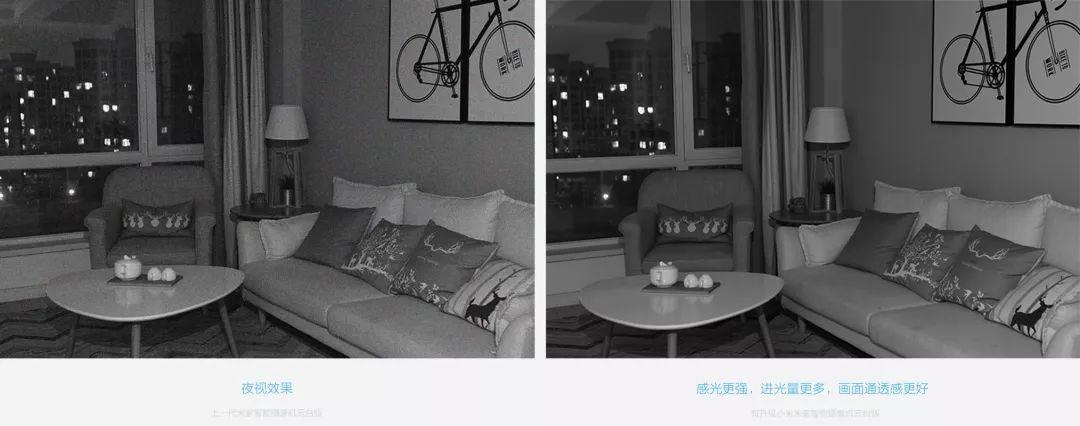
对于需要盗窃监控的区域,小米摄像头APP支持人形监测,针对有人经过的画面进行监控和记录,还支持双向语音对话,提醒盗窃者早点回家洗漱睡觉。
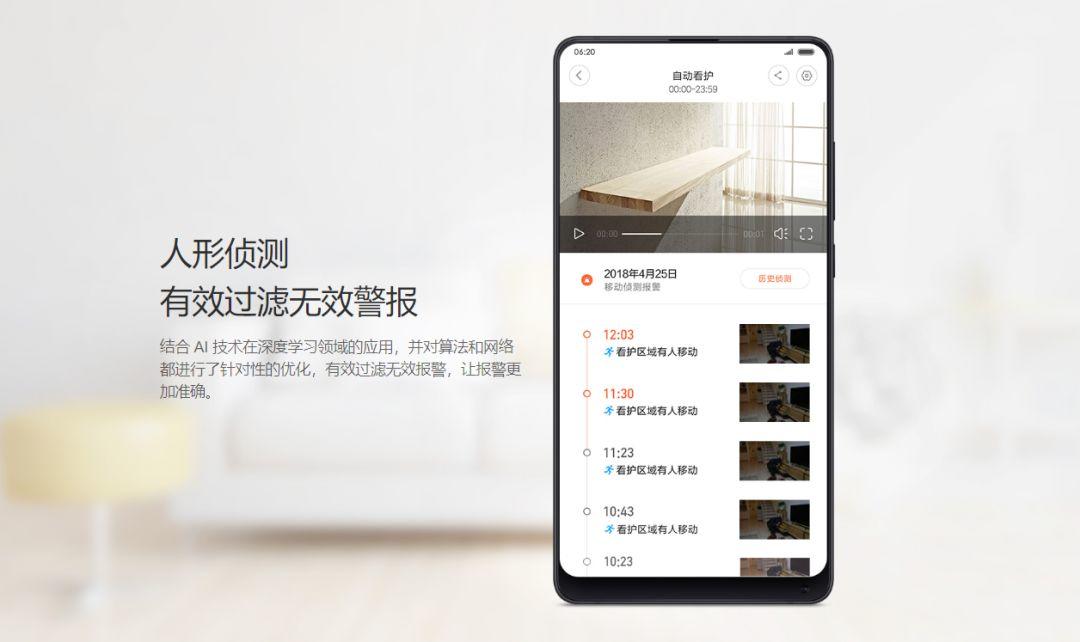
你可以在手机和平板电脑上随时打开APP,查看监控画面,控制摄像头方向,视频自动储存在SD卡或者云端,还支持历史视频快速回放。
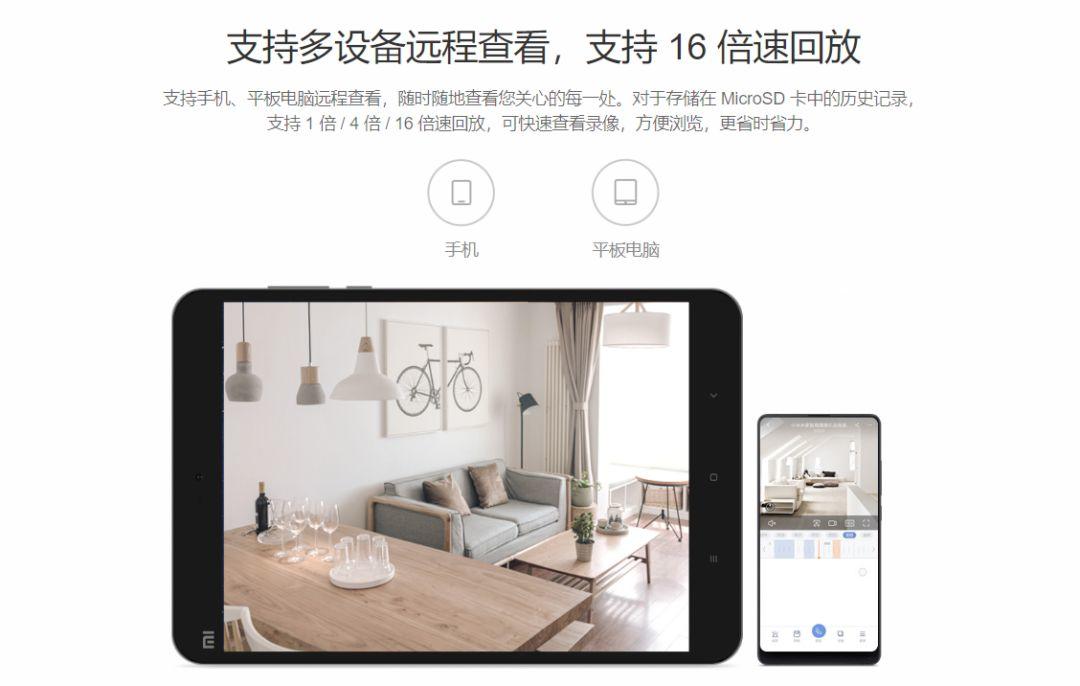
这一切功能只要花上199,确实真香。
项目电脑配置低,渲染不敢开最高画质,渲染一半死机重来,这些问题都可以用云渲染解决。
如果你使用Vray或3Dmax这样比较常用的渲染器,可以使用一些通用的云渲染网站服务,注册账号,上传文件,渲染好下载成品就行了。Renderbus、炫云等都值得推荐。
这类网站渲染速度超快,一段在本地电脑需要几十个小时才能渲染好的动画,用Renderbus半个小时就搞定了,价格也就不到100块钱。
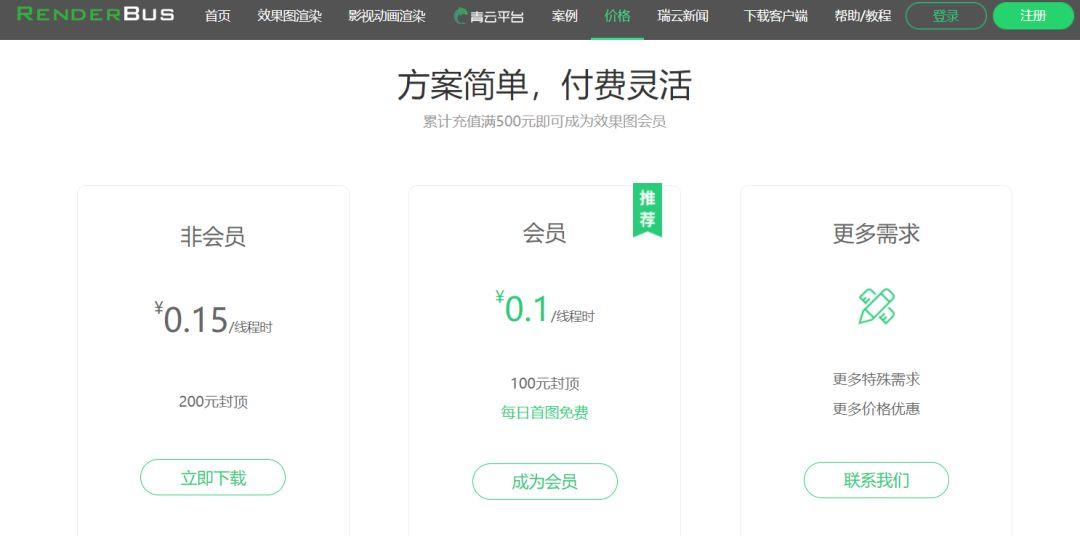
不过,像Lumion、Twinmotion等行业软件,这种网站一般都不支持,别急,万能的淘宝能帮忙。
你搜索「Lumion云渲染」,就能找到这样的店铺:

淘宝的渲染服务分两种。
一种是你把文件发给卖家,对方帮你操作,最终把成品文件给你,这种店家一般会在收到文件后直接报价给你,别忘了砍砍价。
另一种类似远程上网吧,购买链接买下的是一个账号,使用Teamviewer或者向日葵远程操作,选一台机器用账号密码登录,自己操作渲染。这种服务是按时间扣费,你可以先渲染几张图片,估算一下整段动画的渲染时间再决定是否继续使用。
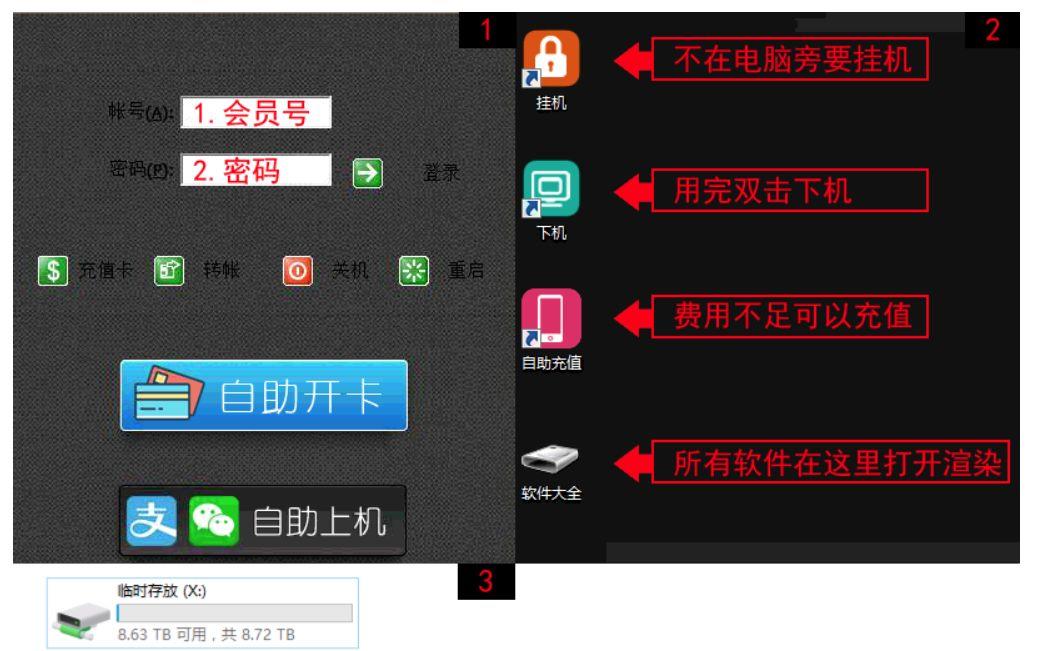
3D打印热了几年,最近又有点凉了,主要是找不到好的应用场景。有些项目在初步设计阶段会使用3D打印来做建筑白模,用于前期展示和方案推敲。
当然,也有不少项目打印一个建筑模型放在展示中心,也算是个科技噱头。
民用级3D打印机的打印精度不够,做出来的东西很粗糙,而工业级的3D打印机动辄几十万,价格又实在太离谱。
你可以在淘宝搜索关键词「工业级3D打印」,可以先打印个小东西看看精度表现。
正式打印之前,一定要和卖家沟通一下文件的要求,如最大尺寸、最小壁厚等,以免打印失败。
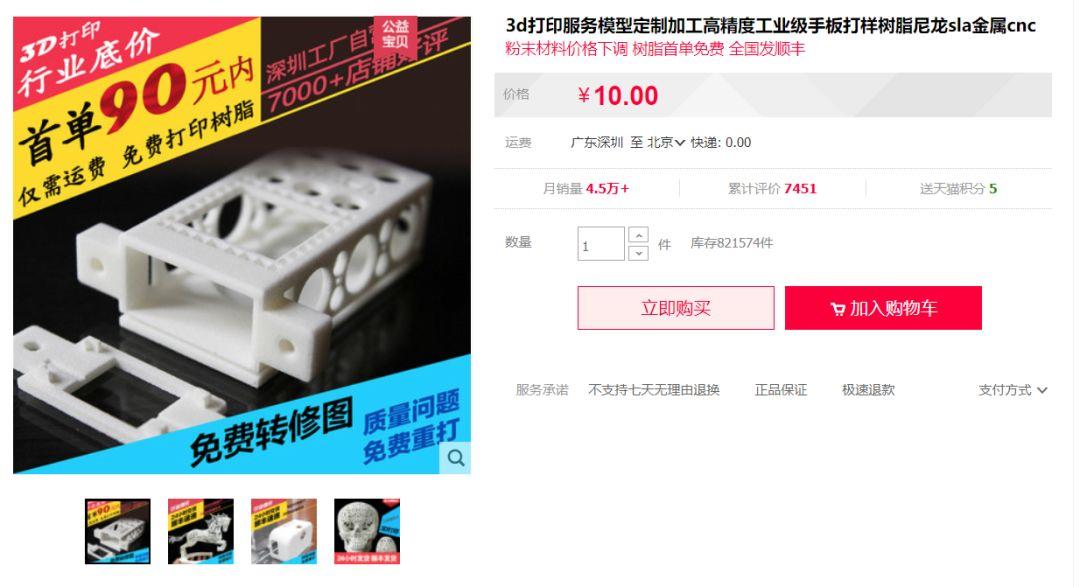
不过,3D打印服务是不支持原生Revit文件格式的,你可以使用STL exporter for Revit插件来解决这个问题。
插件是免费的,安装之后可以把Revit文件导出成3D打印支持的STL格式,再发给淘宝卖家,等着收快递就行啦。
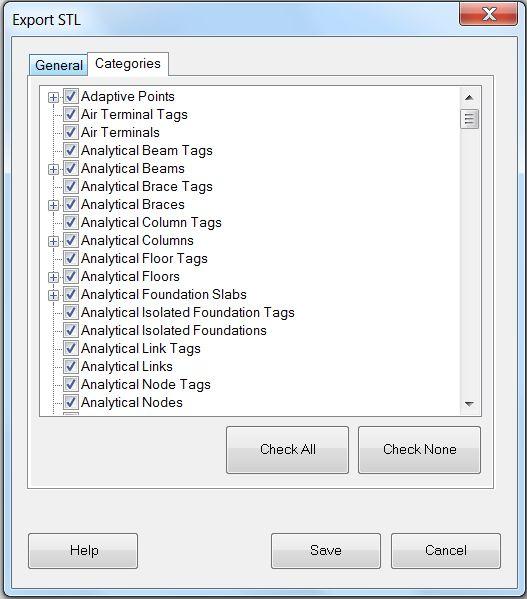
你可以在我们的公众号回复关键词「3D打印」获取这个插件的下载链接。
拍照建模在很多项目都有应用,虽然模型的精度不够高,也无法点击选择构件,但对于施工场地、旧建筑改造,或者城市级大体量三维建模等工作来说,倾斜摄影却有着很高的效率优势。
实现倾斜摄影,需要解决无人机硬件和后期计算软件两个问题。
关于软件,我们在之前的文章,(点击可阅➔)《免费建模新工具,求求你们别学了,我跟不上了…》中给你讲解过在线实景模型重建工具Altizure,上传照片,自动计算生成模型,在线观看免费,下载到本地则是按尺寸大小付费。
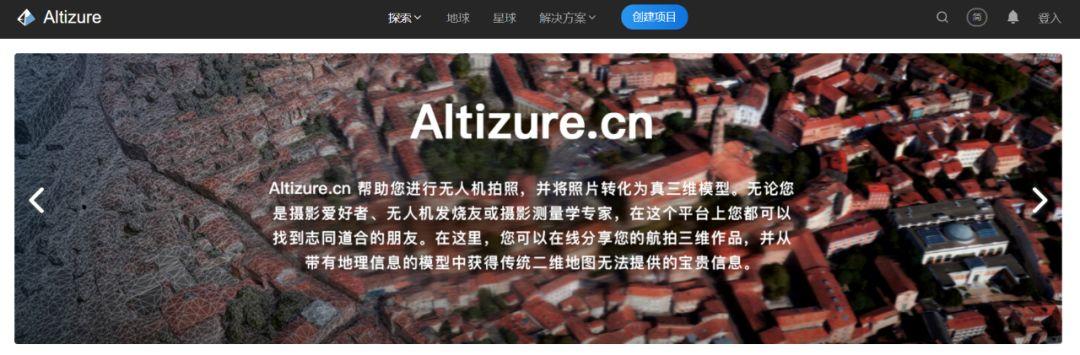
如果你对Altizure还不了解,可以去这篇文章去看一看。
Altizure支持所有手动拍摄的照片上传建模,所以如果你是手动拍照,就不需要考虑机型问题,只要支持倾斜摄影的无人机都可以。
如果你使用Altizure app,利用app规划路线功能实现自动拍照,就需要考虑它支持的机型。目前Altizure app支持大疆Mavic Pro、 Mavic Air、Mavic 2、 Inspire 1 、Inspire 2、精灵3代、精灵4代、经纬 M100、M600等机型,具体机型以它在App store里面的说明内容为准。
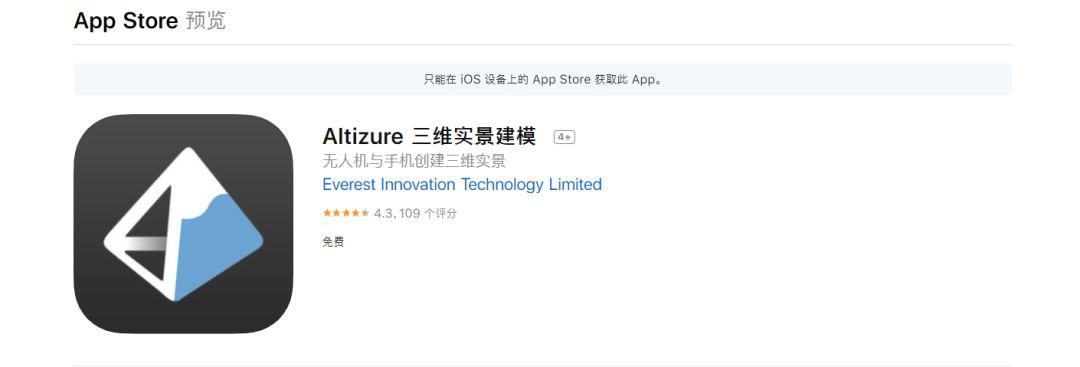
如果你的项目是偶尔使用,也可以不购买无人机,选择去淘宝租机器。按照上面说到的机型名称+「出租」两个字,就能搜到很多的出租商家,一般是几十块钱到一两百一天。
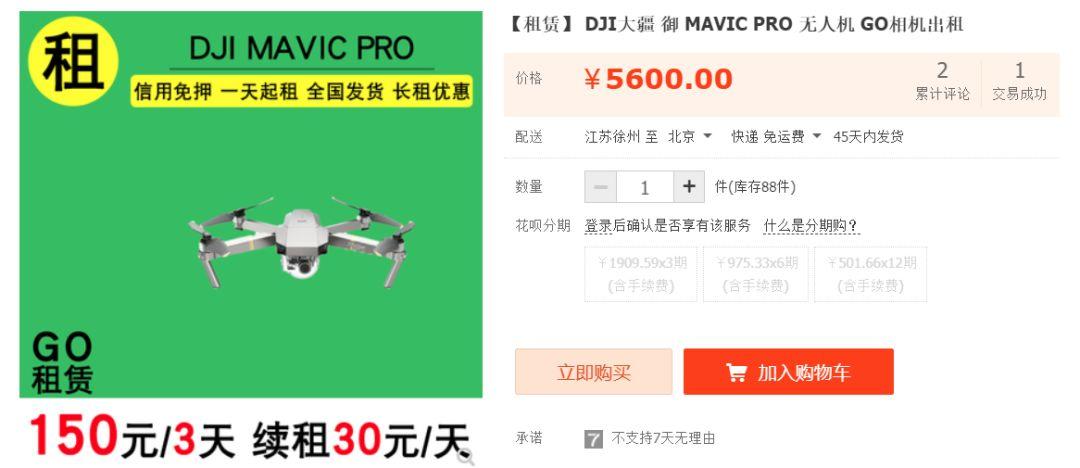
好了,今天的推荐就到这里,希望能给你带来一些启发和帮助。
对于项目不差钱的小伙伴来说,直接购买更专业的行业工具,效果肯定会更好。
我们推荐这些工具的目的,并不是鼓励大家用不专业的工具去做专业的事,而是给那些没有太多预算,却希望通过创新得到领导的赏识、通过小改变慢慢推动项目新技术应用的人一些选择。
先花点小钱,试验自己的项目和团队适不适合用这样的工具,如果适合再考虑买更专业的行业工具。知道这些普通工具和专业工具差距在哪里,在采购的时候也可以心里有数。
如果你和你的团队,正在使用一些成本很低,却能带来显著改变的好工具,也欢迎你留言给我们,分享给大家。
有态度,有深度,BIMBOX,咱们下次见!









2020了,这个有没有更新计划呀?